windows蓝牙设置 win10电脑蓝牙设置步骤
更新时间:2023-11-03 16:49:06作者:jiang
windows蓝牙设置,随着科技的不断发展,蓝牙技术已经成为我们日常生活中不可或缺的一部分,在Windows 10操作系统中,蓝牙设置是一个重要的功能,它可以使我们的电脑与其他设备进行无线连接,例如耳机、音箱、手机等。对于一些不熟悉蓝牙设置的用户来说,可能会遇到一些困惑和问题。本文将详细介绍Win10电脑蓝牙设置的步骤,帮助大家轻松掌握这一功能,实现设备间的便捷连接。无论是初次接触蓝牙设置的新手,还是希望进一步了解这一功能的老手,都可以通过本文获得有关Win10电脑蓝牙设置的全面指导和建议。
具体步骤:
1.首先点击左下角的win10菜单图标打开
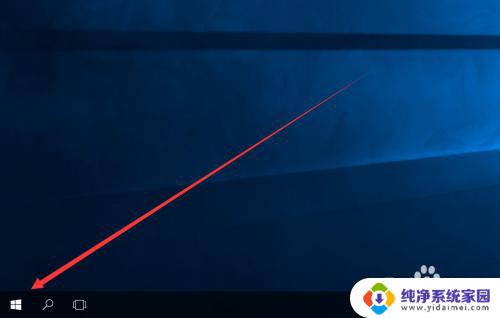
2.接下来找到这个设置图标点击打开
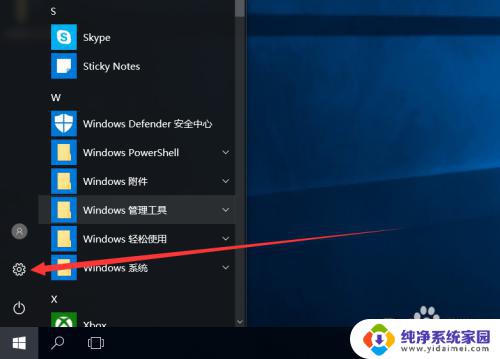
3.打开设置图标后会出现这个白色的窗口,在里面找到图中的设备点击打开
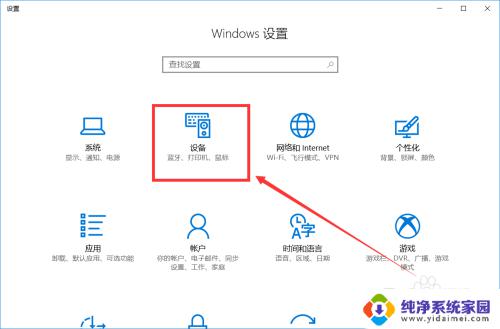
4.打开后第一栏就是蓝牙设备的设置界面了,在图中这个灰色的图标点击开启。蓝牙就被打开了
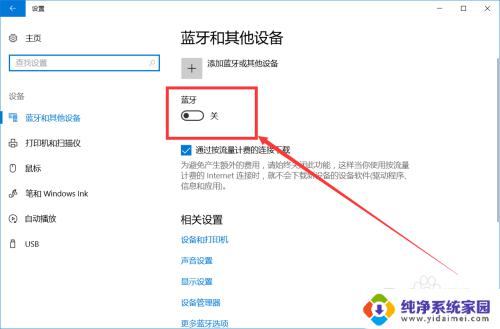
5.开启后下面就会显示可以链接的蓝牙设备了,可以是手机。耳机,鼠标等等
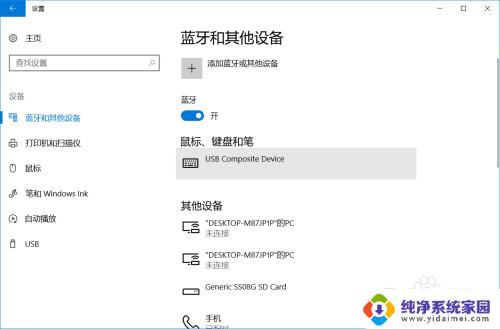
6.点击上面的添加设备的图标打开
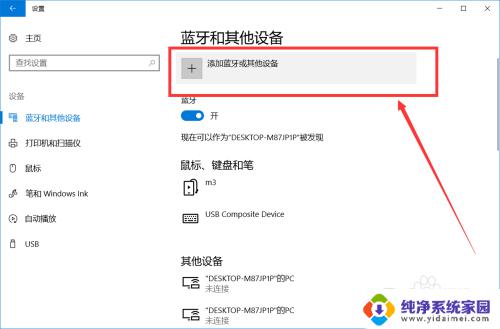
7.打开后就出现可以添加的设备了,第一行可以添加手机。键盘,鼠标,笔等
第二行可以添加支持蓝牙的显示器
第三行则可以添加一些DLNA,DIAL,POS等
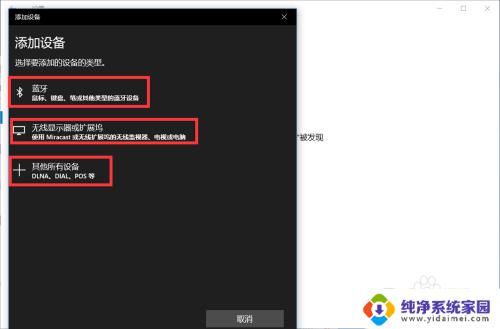
这就是Windows蓝牙设置的全部内容,如果您遇到了这种情况,可以按照我的方法进行解决,希望能对您有所帮助。
windows蓝牙设置 win10电脑蓝牙设置步骤相关教程
- win10蓝牙恢复出厂设置 蓝牙耳机恢复出厂设置步骤
- 电脑有蓝牙设置吗 Windows10蓝牙设置中几种添加蓝牙设备的途径
- 电脑如何找到蓝牙设备 Win10蓝牙设置中如何允许设备发现电脑上的蓝牙
- windows电脑怎么连接蓝牙音响 Win10如何连接蓝牙音箱步骤
- 台式电脑是否能装蓝牙音箱 win10台式电脑连接蓝牙音箱设置
- 电脑可不可以连蓝牙耳机 win10电脑蓝牙耳机连接设置
- 蓝牙已配对的设备怎么删除 win10蓝牙配对设备删除步骤
- win10电脑如何连接蓝牙无线耳机 win10电脑蓝牙耳机连接步骤
- 怎么给蓝牙鼠标改名字 win10系统如何修改蓝牙设备名称步骤
- 电脑 蓝牙 耳机 连接 win10电脑连接蓝牙耳机步骤
- 怎么查询电脑的dns地址 Win10如何查看本机的DNS地址
- 电脑怎么更改文件存储位置 win10默认文件存储位置如何更改
- win10恢复保留个人文件是什么文件 Win10重置此电脑会删除其他盘的数据吗
- win10怎么设置两个用户 Win10 如何添加多个本地账户
- 显示器尺寸在哪里看 win10显示器尺寸查看方法
- 打开卸载的软件 如何打开win10程序和功能窗口